excel如何实现自动数据关联 excel表格多对多如何关联内容
更新时间:2024-04-23 12:14:40作者:bianji
最近小编后台收到不少的私信,很多小伙伴都来系统城询问小编excel如何实现自动数据关联,小编一开始并不清楚,于是到网上搜集了相关资料,总算找到了excel表格多对多如何关联内容的方法,详细内容给大家整理在下面的文章中了,大家有需要的话可以来参考下哦。

excel如何实现自动数据关联?
具体步骤如下:
1.打开Excel表格;
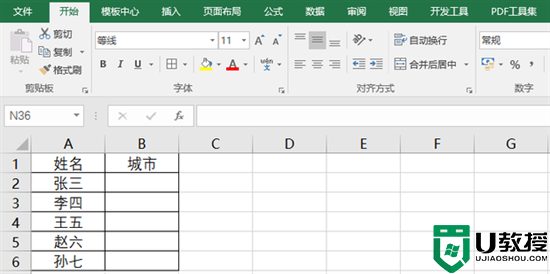
2.在空白单元格中输入一段关联数据;
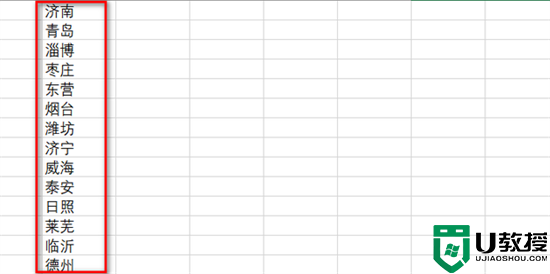
3.然后选中需要添加下拉列表的单元格;
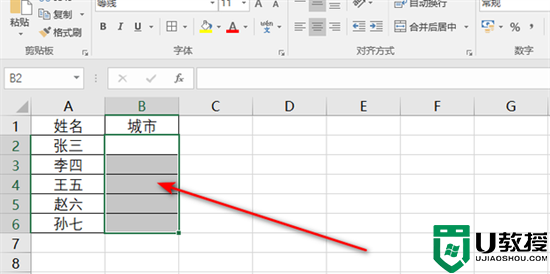
4.菜单栏点击【数据】-【数据验证】;
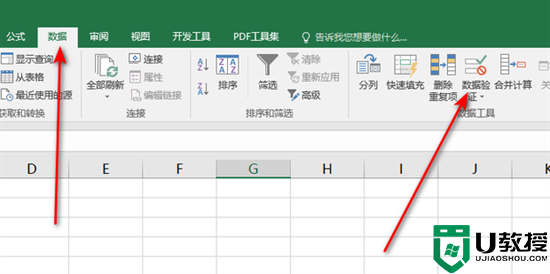
5.验证条件选择【序列】;
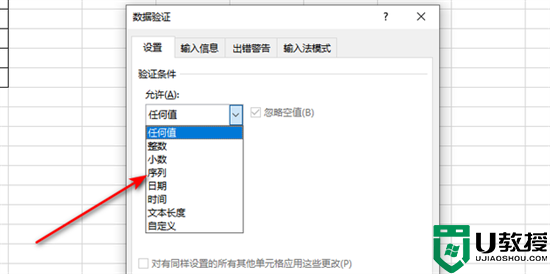
6.点击图中箭头所指按钮,选择验证条件来源;
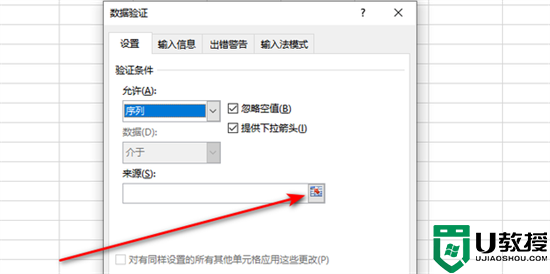
7.数据验证选择所需添加的关联数据;
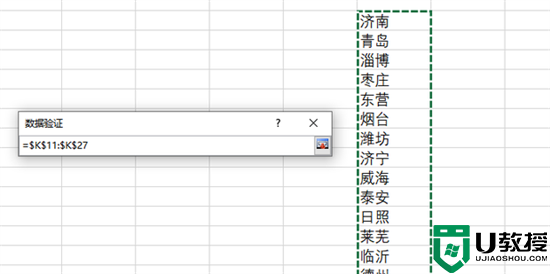
8.选择完成后点击【确定】;
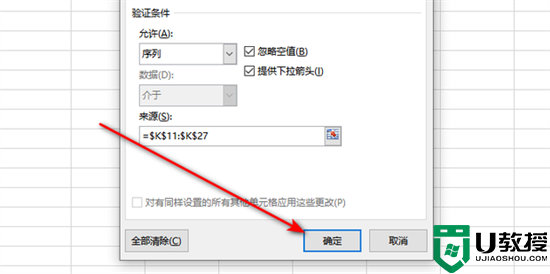
9.最终效果如图所示,下拉菜单的自动关联数据就设置完成了。
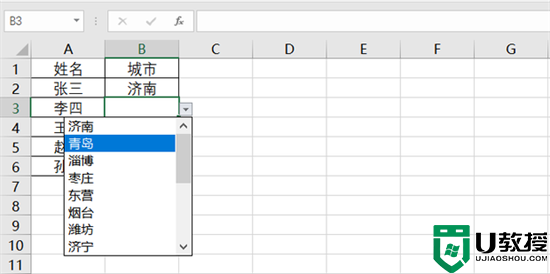
以上就是小编为大家带来的excel如何实现自动数据关联的方法了,希望能帮助到大家。
excel如何实现自动数据关联 excel表格多对多如何关联内容相关教程
- excel如何筛选重复项内容 excel表中如何筛选重复数据并标记
- excel表格怎么快速查找指定内容 excel表格怎么一键查询数据
- 如何把excel数据转换成图表 怎样将Excel表格数据做成图
- excel如何筛选重复项内容 excel表中如何筛选重复数据并标记
- 怎么筛选表格中重复的内容 excel如何找出重复数据
- 怎么筛选表格中重复的内容 excel如何找出重复数据
- Excel表格中重复数据怎么自动变色?Excel表格重复内容变色设置教程
- excel表格下面多个表格不见了怎么回事 excel表格里面多个表格显示不出来如何解决
- excel表格如何筛选特定内容 excel怎么批量提取指定内容
- excel表格怎么筛选出自己想要的内容 excel表格怎么筛选出符合条件的数据
- 5.6.3737 官方版
- 5.6.3737 官方版
- Win7安装声卡驱动还是没有声音怎么办 Win7声卡驱动怎么卸载重装
- Win7如何取消非活动时以透明状态显示语言栏 Win7取消透明状态方法
- Windows11怎么下载安装PowerToys Windows11安装PowerToys方法教程
- 如何用腾讯电脑管家进行指定位置杀毒图解

